3DMax怎么将边角变圆滑?
溜溜自学 室内设计 2021-09-07 浏览:3409
关于3DMax怎么将边角变圆滑?很多小伙伴不知道如何操作,用3DMax建模的时候,往往都是棱角分明的,所以我们可以利用3DMax软件的功能,让这些边角变得圆滑。所以这一功能是很多创作者需要熟悉的,下面是将边角变圆滑的操作教程,感兴趣的朋友可以跟着教程操作,加深记忆。
想要更深入的了解“3DMax”可以点击免费试听溜溜自学网课程>>
工具/软件
电脑型号:联想(lenovo)天逸510s; 系统版本:Windows7; 软件版本:3DMax2014
方法/步骤
第1步
打开软件
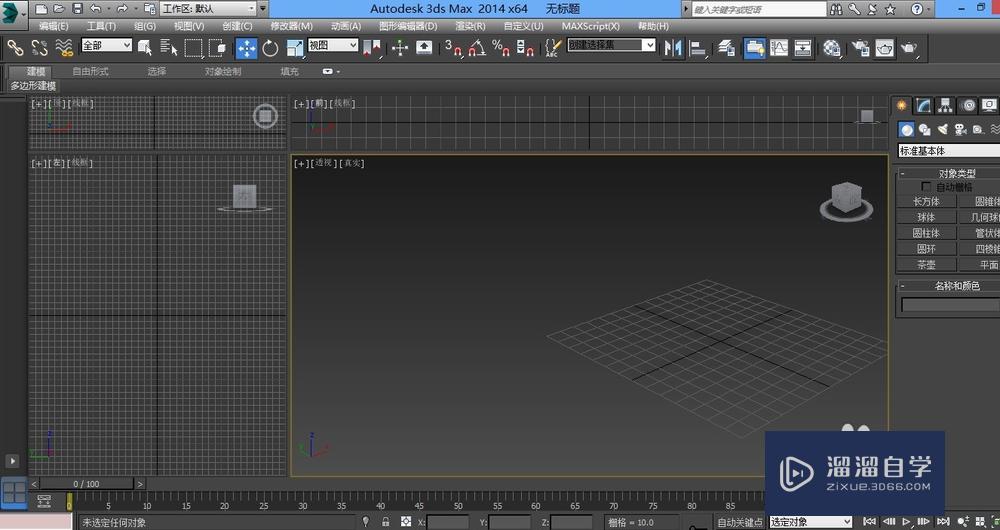
第2步
找到几何体,长方体,拉出一个长方体
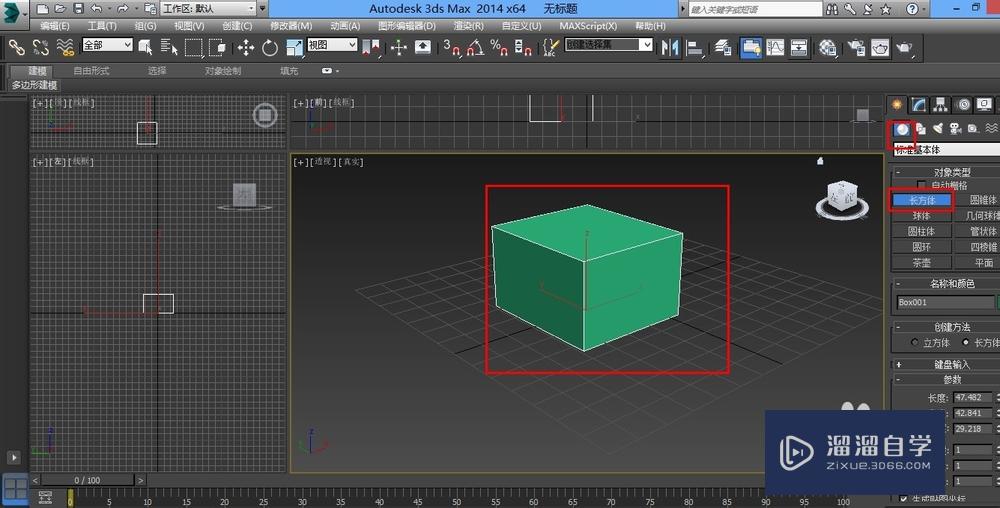
第3步
右击,将长方体转换为可编辑多边形
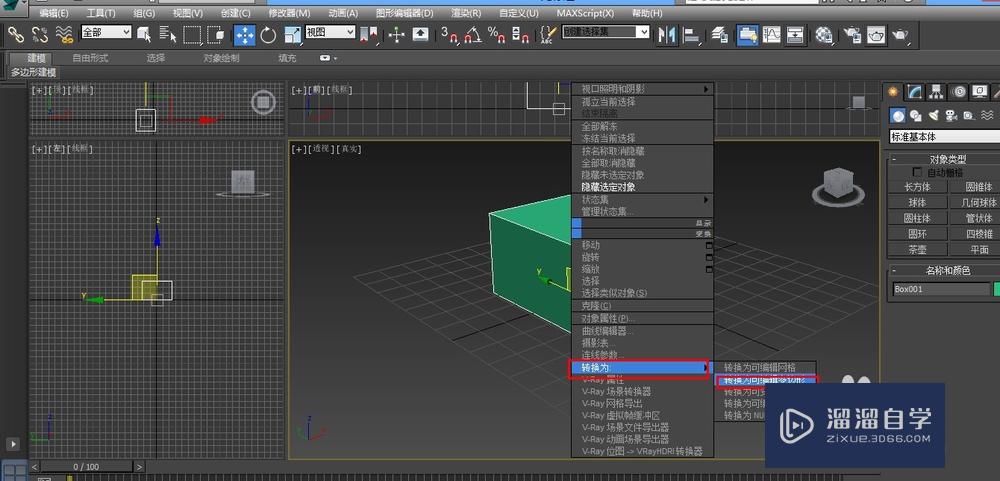
第4步
展开可编辑多边形,找到边,选择边
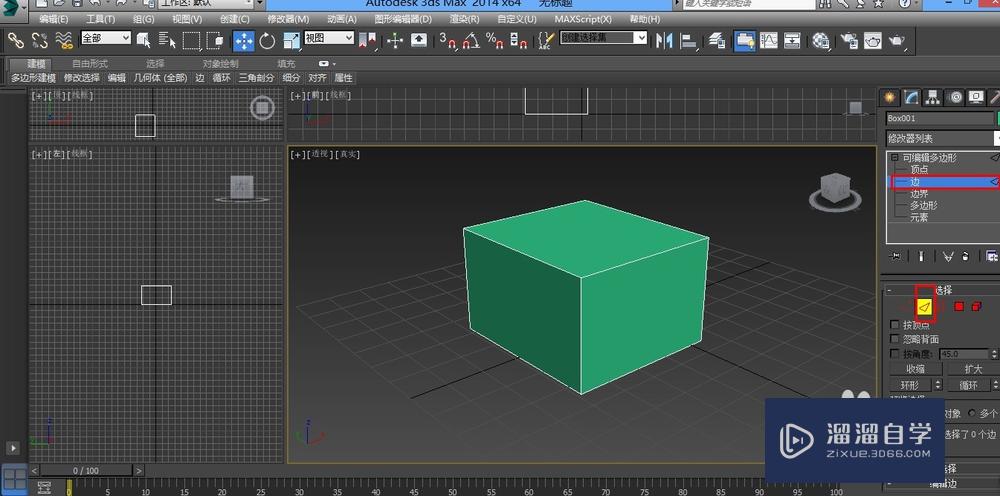
第5步
选择需要圆滑的边,我全部选了
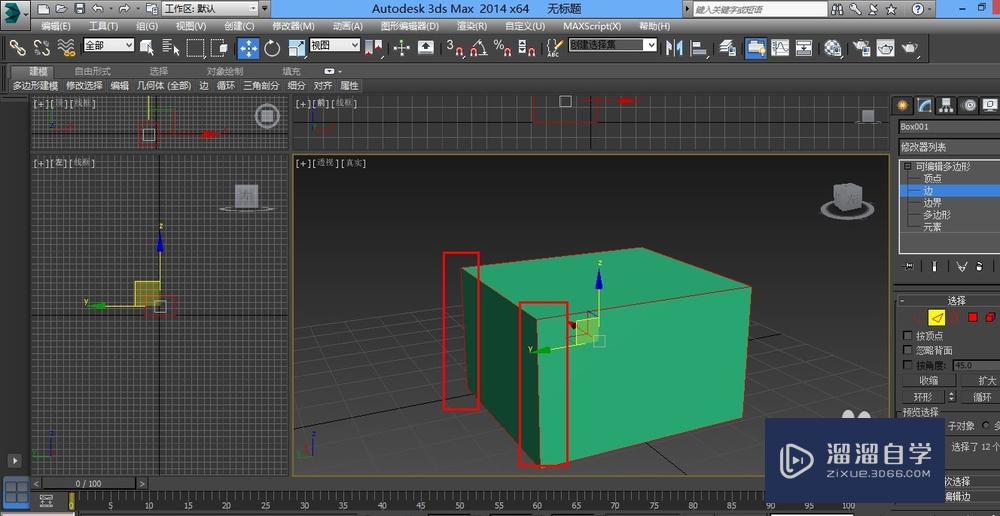
第6步
选中之后将下面的编辑栏往下翻,找到切角
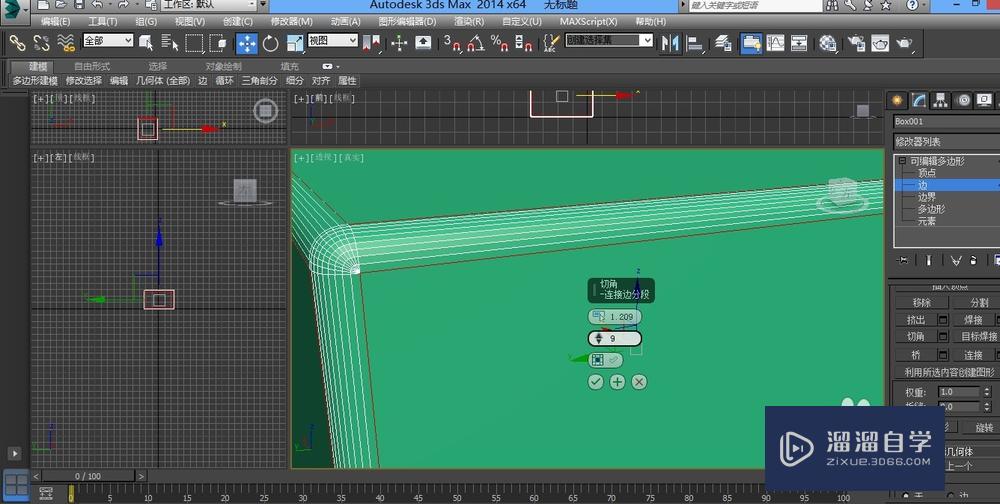
第7步
设置上面的那个数值,我用的是2014版本的,10版本的可能会不一样,切角量,就是切角的角度大小,下面的连接分段,越多圆角越平滑,但是也不用太多,只要看起来平滑就可以了,设置太多会增加电脑负担
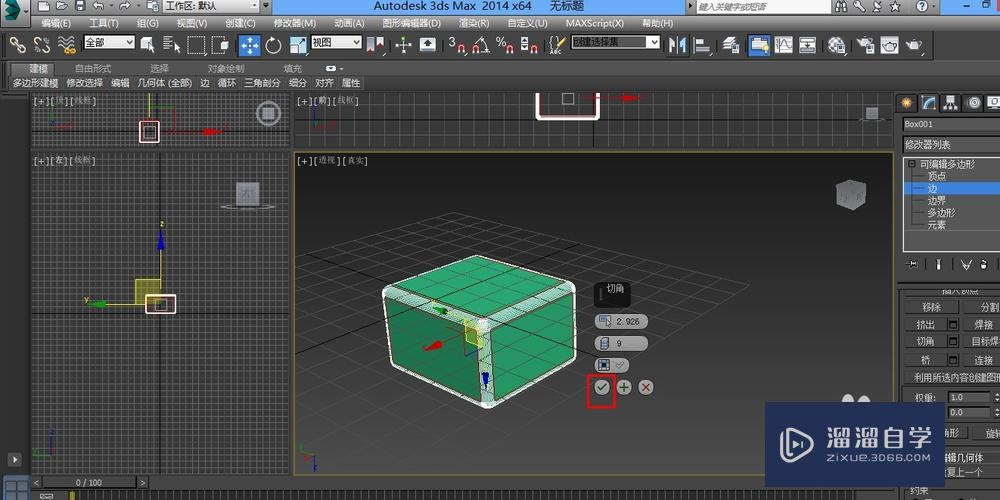
第8步
设置好之后点下面的勾,确认,点击一下视图空白区区,可以看到,正方体的边角已经变圆滑了
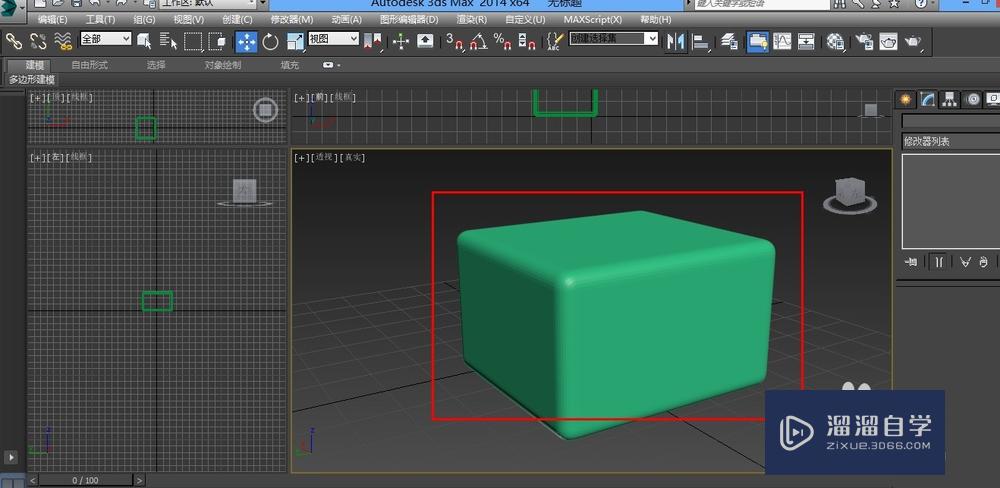
相关文章
距结束 05 天 15 : 11 : 24
距结束 01 天 03 : 11 : 24
首页










